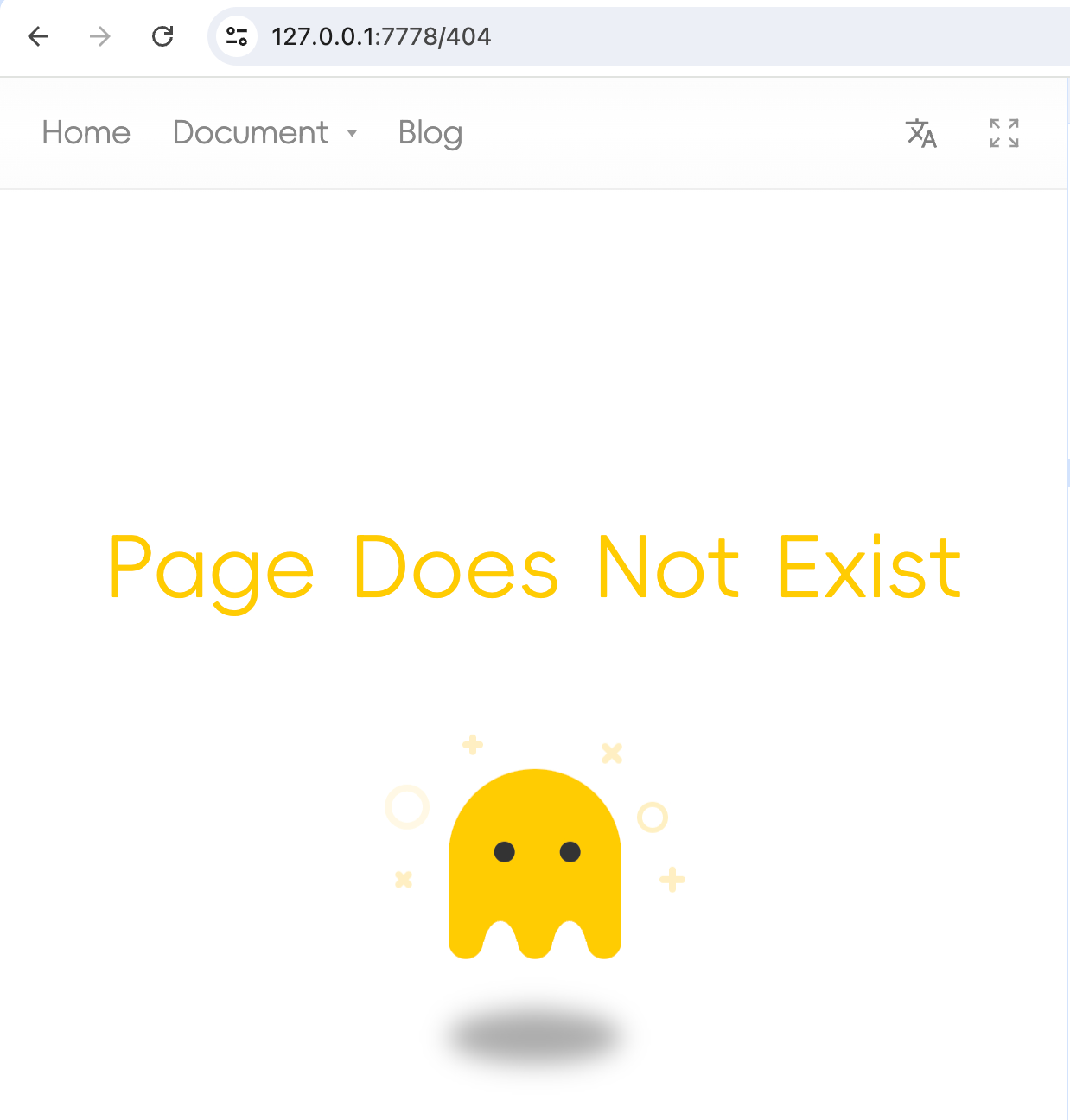.i18n/conf.yml
ไฟล์การกำหนดค่าสำหรับ i18n.site คือ .i18n/conf.yml และเนื้อหามีดังนี้ :
i18n:
fromTo:
en:
upload:
ext:
- md
nav:
- i18n: home
use: Toc
url: /
- i18n: doc
menu: NB demo1,demo2
use: Doc
- i18n: blog
use: Blog
addon:
- i18n.addon/toc
รายการการกำหนดค่า upload ต่อ ext: หมายความว่าจะมีการอัปโหลดเพียง .md เมื่อเผยแพร่
ระบบนำทางด้านบน
nav: ตัวเลือกการกำหนดค่าที่สอดคล้องกับเมนูนำทางที่ด้านบนของหน้าแรก
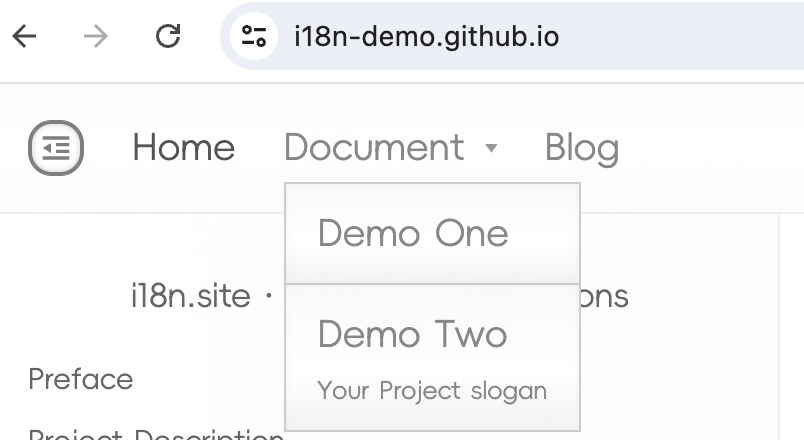
ในหมู่พวกเขา i18n: home สอดคล้องกับ home: Home ใน en/i18n.yml (โดยที่ en เป็นภาษาต้นฉบับของการแปลโครงการ)
เนื้อหา en/i18n.yml คือข้อความที่แสดงในเมนูการนำทาง ซึ่งจะถูกแปลตาม fromTo ในการกำหนดค่า เช่น แปลเป็น zh/i18n.yml
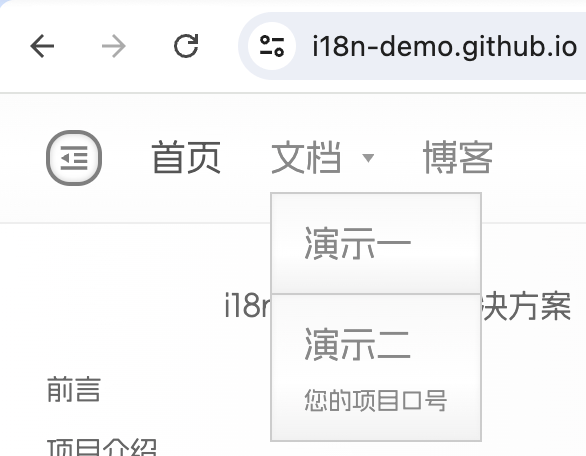
หลังจากการแปลเสร็จสิ้น คุณสามารถแก้ไขค่าของการแปล yml ได้ แต่อย่าเพิ่มหรือลบคีย์ของการแปล yml
use: Toc พร้อมโครงร่าง
nav :
- i18n: home
use: Toc
url: /
use: Toc หมายถึงการเรนเดอร์โดยใช้เทมเพลต Toc ซึ่งกำลังเรนเดอร์เทมเพลต Markdown อันเดียว
TOC เป็นตัวย่อของ Table of Contents เมื่อเทมเพลตนี้ถูกเรนเดอร์ โครงร่างของ Markdown ไฟล์นี้จะแสดงในแถบด้านข้าง
url: แสดงถึงเส้นทางของไฟล์ Markdown ( / สอดคล้องกับไดเร็กทอรีราก /README.md ชื่อไฟล์นี้ต้องมีคำนำหน้าตัวพิมพ์ใหญ่และส่วนต่อท้ายตัวพิมพ์เล็ก)
use: Md ที่ไม่มีโครงร่าง
เทมเพลต Md และเทมเพลต Toc เหมือนกัน และทั้งคู่ใช้เพื่อแสดงไฟล์ Markdown ไฟล์เดียว แต่เทมเพลต Md ไม่แสดงโครงร่างในแถบด้านข้าง
คุณสามารถแก้ไข use: Toc ในการกำหนดค่าข้างต้นเป็น use: Md เรียกใช้ i18n.site ในไดเรกทอรี md อีกครั้ง จากนั้นไปที่ URL ตัวอย่างการพัฒนาเพื่อสังเกตการเปลี่ยนแปลงในหน้าแรก
use: Blog เทมเพลตบล็อก
เทมเพลตบล็อกแสดงรายการบทความ (ชื่อเรื่องและบทคัดย่อ) ตามลำดับเวลาที่ตีพิมพ์
→ คลิกที่นี่เพื่อเรียนรู้เกี่ยวกับการกำหนดค่าเฉพาะ
use: Doc เทมเพลตเอกสารไฟล์หลายไฟล์
ในไฟล์กำหนดค่า:
- i18n: doc
menu: NB demo1,demo2
use: Doc
บ่งชี้การใช้ Doc สำหรับการแสดงผลเทมเพลต
เทมเพลต Doc รองรับการรวม MarkDown หลายรายการเพื่อสร้างโครงร่างเอกสารสำหรับโปรเจ็กต์เดียวหรือหลายโปรเจ็กต์
หลายโครงการและหลายไฟล์
การกำหนดค่า .i18n/conf.yml ใน i18n:doc เป็นโหมดการเรนเดอร์หลายไฟล์หลายโครงการ
ในที่นี้ menu: NB demo1,demo2 หมายถึงการใช้เทมเพลต NB เพื่อแสดงเมนูแบบเลื่อนลง
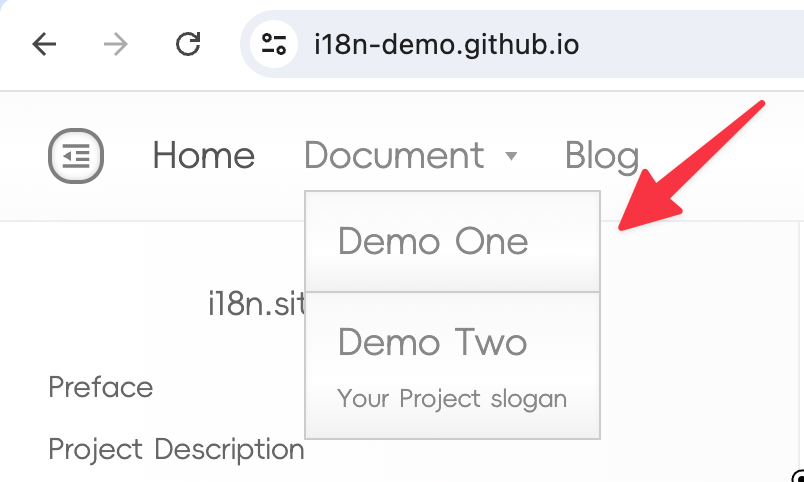
NB ซึ่งเป็นตัวย่อของ Name Breif หมายความว่าเมนูแบบเลื่อนลงสามารถแสดงชื่อและสโลแกนของโครงการได้
NB ตามด้วยพารามิเตอร์ demo1,demo2 ที่ส่งผ่านไป
หมายเหตุ : ** ไม่ควรมีช่องว่าง ** ก่อนและหลังเครื่องหมายจุลภาค , ใน demo1,demo2
สำหรับพารามิเตอร์ข้างต้น ไฟล์ดัชนีไดเร็กทอรีที่เกี่ยวข้องคือ:
โครงการเดียวหลายไฟล์
หากคุณมีเพียงหนึ่งโปรเจ็กต์ คุณสามารถกำหนดค่าได้ดังนี้
- i18n: doc
url: flashduty
use: Doc
[!WARN]
โปรเจ็กต์เดียวที่มีหลายไฟล์ไม่รองรับการกำหนดค่า url เป็นพาธรูท /
หาก conf.yml → nav: ไม่มีการกำหนดค่าเส้นทางรูท เมื่อเข้าถึงหน้าแรกของเว็บไซต์ มันจะถูกเขียนใหม่เป็น URL แรกโดยอัตโนมัติภายใต้การกำหนดค่า nav:
การออกแบบนี้มีไว้เพื่อแยกแยะเอกสารโครงการ บล็อก และเนื้อหาอื่นๆ ผ่านทางไดเร็กทอรีได้ดียิ่งขึ้น
ขอแนะนำให้ใช้ไฟล์เดียวและหน้าเดียวเป็นโฮมเพจ
[!TIP]
หากไม่ได้เขียน url ไว้ url จะมีค่าเริ่มต้นเป็น i18n กฎนี้ยังมีผลกับเทมเพลตอื่นด้วย
ดัชนีสารบัญ TOC
หากเปิดใช้งานเทมเพลต use: Doc ในการกำหนดค่า โปรดเปิดใช้งานปลั๊กอิน i18n.addon/toc in .i18n/conf.yml การกำหนดค่าจะเป็นดังนี้ :
addon:
- i18n.addon/toc
i18n.site จะติดตั้งและดำเนินการปลั๊กอินนี้โดยอัตโนมัติ อ่านไฟล์ดัชนีไดเร็กทอรี TOC และสร้างโครงร่างไดเร็กทอรี json ไฟล์
หากเป็นโปรเจ็กต์เดียวที่มีหลายไฟล์ ไดเร็กทอรีราก TOC จะเป็นไดเร็กทอรีที่สอดคล้องกับ url: ในไดเร็กทอรีภาษาต้นฉบับ ตัวอย่างเช่น หากภาษาต้นฉบับเป็นภาษาจีน ไฟล์ที่สอดคล้องกับ url: flashduty คือ zh/flashduty/TOC
หากเป็นหลายโปรเจ็กต์และหลายไฟล์ ไม่จำเป็นต้องกำหนดค่า url: ไดเร็กทอรีรากของ TOC คือไดเร็กทอรีที่สอดคล้องกับค่าของ i18n
คำอธิบายเนื้อหาโดยละเอียด
en/blog/TOC เนื้อหามีดังนี้ :
README.md
news/README.md
news/begin.md
ใช้การเยื้องเพื่อระบุระดับ
README.md ในแถวแรกของ en/blog/TOC ด้านบนตรงกับ i18n.site ในภาพด้านล่างซึ่งเป็นชื่อโครงการ
สองบรรทัดถัดไปดังที่แสดงในภาพหน้าจอด้านล่าง
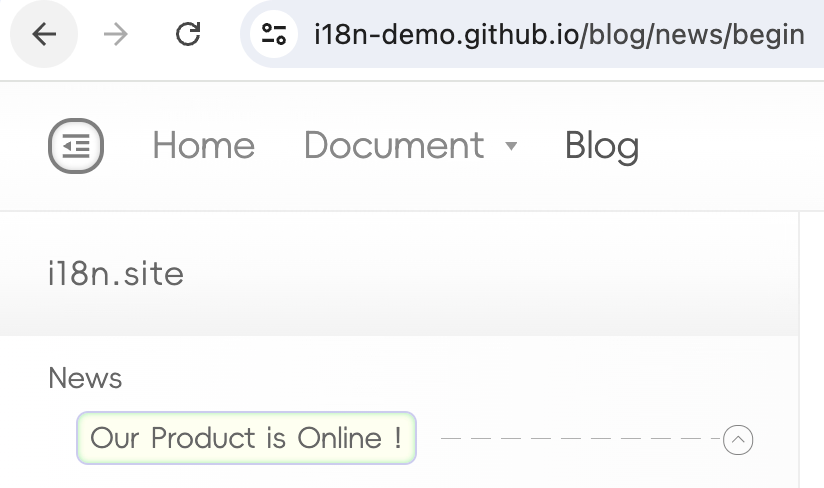
news/README.md สอดคล้องกับ News ,
news/begin.md สอดคล้องกับ Our Product is Online !
มีการเยื้องไฟล์ TOC ไฟล์เพื่อระบุความสัมพันธ์แบบลำดับชั้นของโครงร่าง รองรับการเยื้องหลายระดับ และความคิดเห็นบรรทัดที่ขึ้นต้นด้วย #
ระดับผู้ปกครองเขียนเฉพาะชื่อเรื่องเท่านั้น ไม่ใช่เนื้อหา
เมื่อมีการเยื้องหลายระดับ ระดับพาเรนต์จะเขียนเฉพาะชื่อเรื่องเท่านั้น ไม่ใช่เนื้อหา มิฉะนั้นการพิมพ์จะเลอะเทอะ
โครงการ README.md
เนื้อหาสามารถเขียนเป็นรายการ README.md เช่น en/demo2/README.md
โปรดทราบว่าเนื้อหาของไฟล์นี้ไม่แสดงโครงร่างสารบัญ ดังนั้นจึงแนะนำให้จำกัดความยาวและเขียนคำแนะนำสั้นๆ
สโลแกนโครงการ
คุณจะเห็นว่า Deme Two มีสโลแกนโครงการอยู่ใต้เมนูแบบเลื่อนลงและชื่อโครงการโครงร่างแคตตา Your Project slogan :
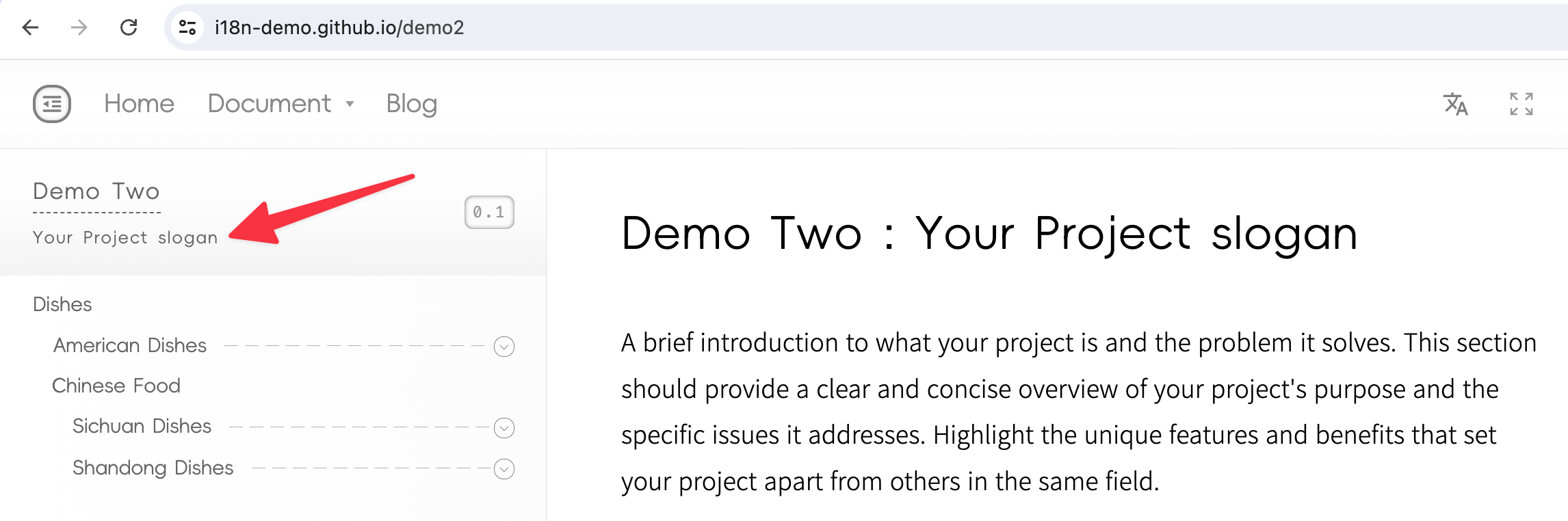
ซึ่งสอดคล้องกับแถวแรกของ en/demo2/README.md :
# Demo Two : Your Project slogan
เนื้อหาที่อยู่หลังโคลอนแรก : ของชื่อระดับแรกของโปรเจ็กต์ README.md จะถือเป็นสโลแกนของโปรเจ็กต์
ผู้ใช้จากประเทศจีน ญี่ปุ่น และเกาหลี โปรดทราบว่าคุณควรใช้โคลอนแบบครึ่งความกว้าง : แทนโคลอนแบบเต็มความกว้าง
จะย้าย TOC จำนวนมากได้อย่างไร
ต้องวางไฟล์ TOC ไฟล์ไว้ในไดเร็กทอรีของภาษาต้นฉบับ
ตัวอย่างเช่น หากภาษาต้นฉบับเป็นภาษาจีน ดังนั้น TOC ด้านบนจะเป็น zh/blog/TOC
หากมีการแก้ไขภาษาต้นฉบับ คุณจะต้องย้ายไฟล์ TOC ของภาษาใดภาษาหนึ่งในโปรเจ็กต์เป็นกลุ่มไปยังภาษาอื่น
คุณสามารถอ้างถึงคำสั่งต่อไปนี้:
rsync -av --remove-source-files --include='*/' \
--include='TOC' --exclude='*' en/ zh/
โปรดแก้ไข en/ และ zh/ ในคำสั่งข้างต้นเป็นรหัสภาษาของคุณ
การโหลดเริ่มต้นโดยไม่มีเส้นทางการกำหนดค่า
สำหรับเส้นทางบางอย่างที่มีการเข้าถึง หากไม่ได้กำหนดค่าคำนำหน้าเส้นทางใน nav: ไฟล์ MarkDown ที่สอดคล้องกับเส้นทางจะถูกโหลดตามค่าเริ่มต้นและแสดงผลโดยใช้เทมเพลต Md
ตัวอย่างเช่น หากมีการเข้าถึง /test และกำหนดค่า nav: โดยไม่มีคำนำหน้าของเส้นทางนี้ และภาษาการเรียกดูปัจจุบันเป็นภาษาอังกฤษ (รหัส en ) /en/test.md จะถูกโหลดตามค่าเริ่มต้นและแสดงผลโดยใช้เทมเพลต Md
หากไม่มีไฟล์นี้ /en/test.md ค่าเริ่มต้น 404 เพจจะปรากฏขึ้น